お気に入りのブログの最新ニュースや更新情報をすべて1か所で読みたい場合は、ニュースアグリゲーターウェブサイトが最適です。
これらのウェブサイトは、お気に入りのウェブサイトの最新コンテンツを 1 ページに自動的に表示できます。これにより、何も見逃すことなく、すべてのニュースやブログの更新をすばやく取得できます。
これまで、さまざまなニュースアグリゲーターサイトをレビューしてきました。使用できるトップサイトの一部には、Feedly、Googleニュース、AllTopが含まれていることがわかりました。
WordPress でアグリゲーターサイトを作成するのに役立つプラグインもテストしました。調査の結果、WP RSS Aggregator プラグインがこの目的に最適なツールであることがわかりました。
この記事では、私たちが選んだ最高のニュースアグリゲーターウェブサイトをご紹介します。また、WordPressを使って独自のニュースアグリゲーターウェブサイトを構築する方法もご紹介します。
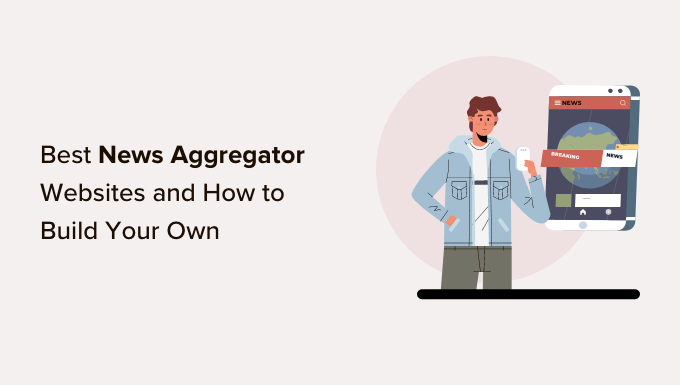
ニュースアグリゲーターウェブサイトとは何ですか?
ニュースアグリゲーターウェブサイトでは、ユーザーはさまざまなソースからのニュースや更新情報を1つの便利な場所で表示できます。データを取得し、タグ/カテゴリに整理し、消費しやすいように適切な順序で表示します。
これらを、ユーザーの好みに合わせて表示されるニュースや更新情報のコンパイルと考えることもできます。
ニュースアグリゲーターのおかげで、さまざまなウェブサイトにアクセスして最新のコンテンツを見つける必要はありません。代わりに、すべてのコンテンツを1か所で見つけることができます。
インターネット上には、さまざまな種類のコンテンツアグリゲーターがあります。Googleニュースのようなものは、単に人気のオンライン新聞の記事を集めて、関連するカテゴリに表示するだけです。
一方で、Feedlyのように、よりパーソナライズされた体験を提供するものもあります。これらを使用すると、選択した発行元の独自のフィードを作成できます。
ほとんどのニュースアグリゲーターは独自のコンテンツを公開しません。それらは、RSSフィードを使用して他のウェブサイトから記事を取得するため、フィードリーダーとも呼ばれます。
そういうわけで、最高のニュースアグリゲーターウェブサイトを見てみましょう。
1. Feedly
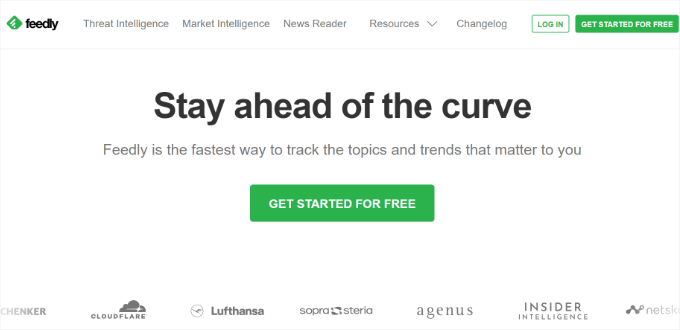
Feedlyは、インターネット上で最も人気のあるニュースアグリゲーターウェブサイトの1つです。お気に入りの発行元の最新コンテンツで独自のニュースストリームを作成できます。
私たちが最も感銘を受けたのは、このプラットフォームを使用することで、非常に多様なトピックに関するコンテンツを購読できることです。コンテンツ提案エンジンを使用して、トピックごとに新しいウェブサイトを発見できます。Feedlyは、研究者やアナリストが実行可能な洞察を収集するのに役立つAI搭載ソリューションを提供します。
お気に入りのニュースサイトやブログを手動で追加することもできます。たとえば、WordPress 関連の記事のために WPBeginner を購読できます。
Feedlyは無料版と有料版の両方で利用できます。無料プランでは、100件のソースを購読し、最大3件の個人フィードを作成できます。Feedlyはブラウザで使用するか、モバイルアプリまたはブラウザ拡張機能としてダウンロードできます。
それに加えて、Feedlyはマーケットインテリジェンスツールも提供しており、競合他社の全体像と業界のトレンドを整理された方法で収集します。
Feedlyを使用すべき理由: このニュースアグリゲーターは、研究のためのコンテンツを探している研究者やアナリストに最適です。FeedlyはAIを使用してトピックごとにニュースを収集し、特定のサイトを購読して特定のトピックのニュースを取得することもできます。
2. Googleニュース
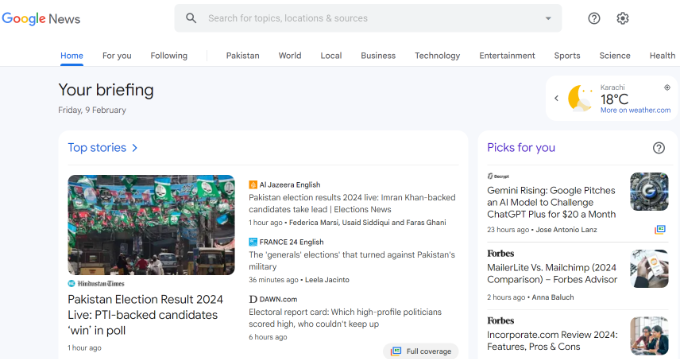
Googleニュースは、Googleの洗練された検索テクノロジー、AI、およびユーザー自身の検索履歴によって強化された強力なニュースアグリゲーターです。テスト中、デフォルトでは、地理的な場所に基づいたトップニュースが表示されることがわかりました。
ローカル、地域、国際、ビジネス、テクノロジー、エンターテイメント、スポーツ、科学、健康ニュースの最新ニュースやアップデートを提供します。
トピック、ソース、検索を保存してフィードをカスタマイズできます。Googleニュースは、Web、Android、iOSデバイスで使用できる無料のニュースアグリゲーターです。
Google以外の代替手段を探している場合は、Bing NewsとYahoo Newsが同様の機能を提供しています。
Google ニュースを使用すべき理由: 現在の出来事、世界中の最新ニュース、さまざまな発行元のコンテンツを発見したい人に最適です。
3. AllTop
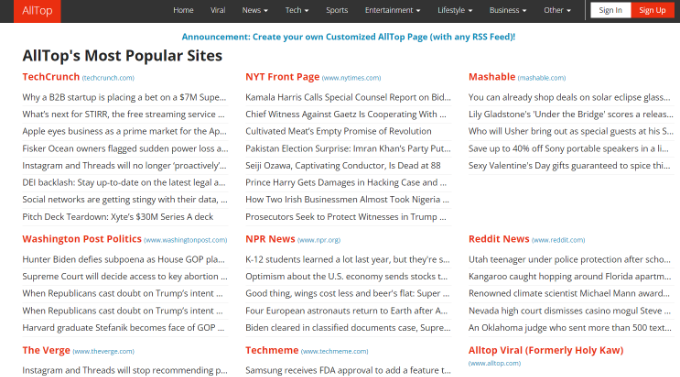
AllTopは、TechCrunch、Mashable、BBC、CNNなどの世界で最も人気のあるウェブサイトからニュースやブログ記事を収集しています。私たちを感銘させたことの1つは、コンテンツをリアルタイムでキュレーションして表示することです。
政治、テクノロジーニュース、スポーツ、エンターテイメント、ライフスタイル、ビジネスなどの個別のカテゴリがあります。これらのカテゴリをクリックすると、最も人気のある記事や、関連トピックのトップソースからのトップ記事を見つけることができます。
最新ニュースに加えて、最新のバイラルコンテンツやトレンドを紹介するバイラルカテゴリがあります。
AllTopを使用すべき理由: 世界で最も人気のあるウェブサイトからの最新ニュースやコンテンツを表示したい場合は、AllTopを強くお勧めします。ニュースやブログ投稿を1か所に表示するため、複数のタブを切り替えたり、各サイトに手動でアクセスしたりする必要がありません。
4. PressReader
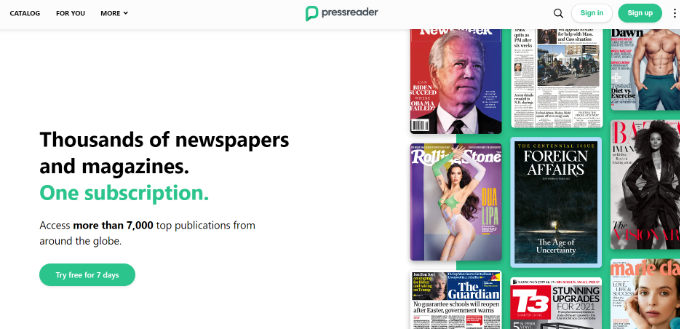
PressReader(旧News360)は、インターネット上で最も人気のあるニュースアグリゲーターアプリの1つです。世界のニュースや興味のあるトピックに関する記事を見つけることができます。このアグリゲーターアプリを選択したのは、GoogleニュースやFeedlyの優れた代替となるからです。
PressReaderにサインアップする際、興味のあるトピックを選択でき、それらのトピックに関する最新コンテンツが表示されます。これにより、すぐに健全なニュースストリームが得られ、トピックやソースを追加または削除することでさらにカスタマイズできます。
PressReaderを使用すると、インターネット上の7,000以上の信頼できる出版物から最も重要なニュースを入手できます。ブラウザまたはiOSおよびAndroidデバイスでPressReaderを読むこともできます。
PressReaderを使用すべき理由: PressReaderは、GoogleニュースやFeedlyと同様の機能を提供します。したがって、これら2つのニュースアグリゲーターの代替を探している人にとって、PressReaderは最良のソリューションです。
5. Panda
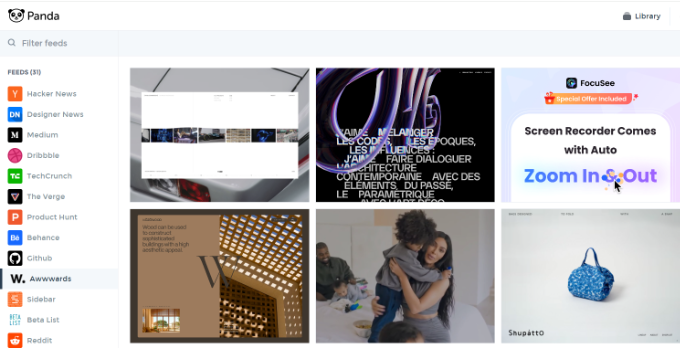
Pandaは、ウェブデザイナー、開発者、テクノロジー起業家にとって役立つコンテンツを集約しています。他のニュースアグリゲーターとは異なり、Dribble、Behance、TechCrunch、Wiredなどの類似サイトからコンテンツを収集していることがわかりました。
ニッチなニュースアグリゲーターとして、Panda はより魅力的なレイアウトでニュースを表示し、最も興味深いコンテンツを発見できるようにします。さらに、異なるレイアウトに切り替えることができます。
それに加えて、さまざまなソースから複数のフィードを作成できます。たとえば、マーケティング、開発、ニュース、写真などのトピックのフィードを設定できます。
Pandaを使用すべき理由:他のニュースアグリゲーターとは異なり、Pandaはコンテンツをより魅力的な方法で表示します。複数のソースのフィードを作成し、トピック別に並べ替えることができます。
6. Techmeme
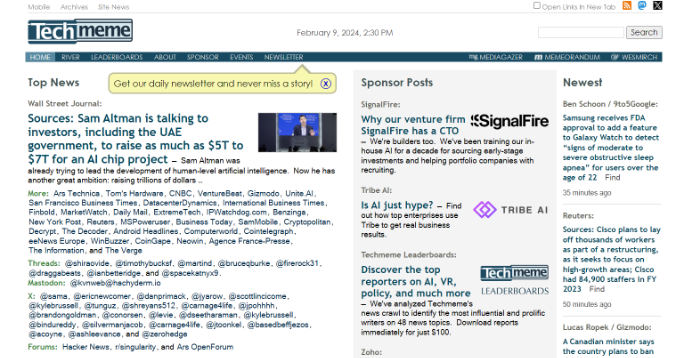
Techmemeは、テクノロジーニュースのアグリゲーター(集約サイト)です。TechCrunch、Wired、New York Timesなど、さまざまな信頼できる情報源からのテクノロジーに関するトップニュースをカバーしています。
ホームページには、テクノロジー分野のトップトレンドニュース、スポンサー投稿、求人情報、今後のテクノロジーイベントが表示されます。ユーザーは、更新が来たらリバービューに切り替えたり、トピック別のコンテンツを表示するリーダーボードビューに切り替えたりすることもできます。
Techmemeは、最新のテクノロジーニュースを簡単に把握したい人にとって良い出発点である点が気に入りました。
Techmemeを使用すべき理由:このニュースアグリゲーターは、テクノロジーに関するニュースやコンテンツを探している人に最適です。Techmemeは、人気のあるテクノロジーウェブサイトからブログ投稿や最新ニュースを集めています。
7. Flipboard
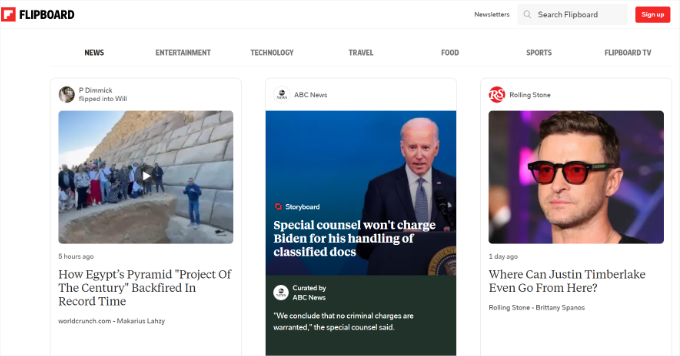
Flipboardは、興味のあるコンテンツに基づいて独自のコンテンツフィードを作成できる優れたブログアグリゲーターサイトです。ビジネスニュース、テクノロジーニュース、旅行、政治ニュース、美容など、幅広いトピックが含まれています。
レビューしたところ、Flipboardは世界のほぼすべての都市のフィードがあるため、ローカルニュースアグリゲーターとしても使用できることがわかりました。
Flipboard は、コンテンツに「いいね!」を付けたり、コメントしたり、共有したりするためのインタラクティブなオプションを備えた、見事な雑誌スタイルのレイアウトを備えており、ソーシャルメディア プロフィールで共有できます。
Flipboardは、ブラウザまたはAndroidまたはiOSデバイス用のモバイルアプリから利用できます。
Flipboardを使用すべき理由: いくつかのニュースアグリゲーターをテストした中で、Flipboardで際立っていたのはカスタムニュースフィードでした。トピックからのコンテンツを提供しますが、興味に基づいて独自のフィードを作成できます。
8. Pocket
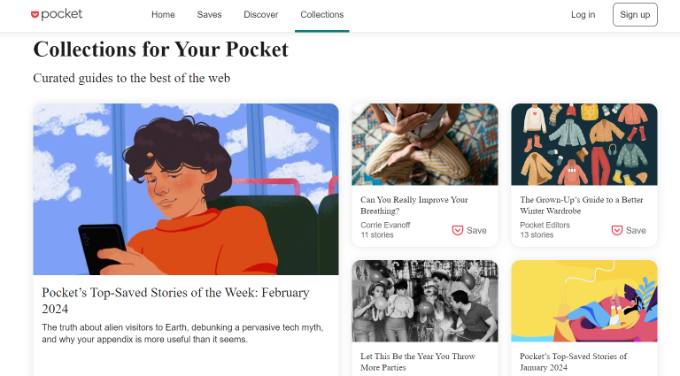
Pocketは、インターネット上で最も人気のあるコンテンツを探索できる別のニュースアグリゲーターアプリです。お気に入りのコンテンツを保存して、独自の読書スペースを作成することもできます。
Pocketが、記事、動画、そして幅広い出版物からのストーリーなど、さまざまな種類のコンテンツを扱っていることに感銘を受けました。必須記事、トレンド、テクノロジー、金融、健康など、さまざまなコンテンツカテゴリがあり、簡単に閲覧できます。
移動中に後で読むためにコンテンツを保存でき、ブラウザ拡張機能やモバイルアプリとしても利用できます。
Pocketを使用すべき理由: Pocketを使用すると、インターネット上のコンテンツをすばやく保存および整理できます。コンテンツの個人ライブラリを作成するのに役立ちます。
9. Inoreader
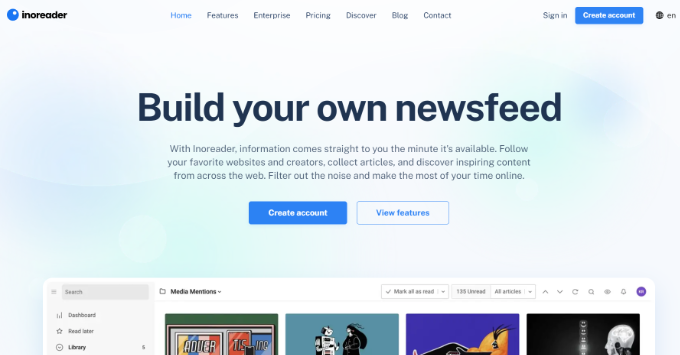
Inoreaderは、強力なFeedlyの代替となる優れたフィードリーダーソフトウェアです。Web、iOS、Androidデバイスで利用可能なInoreaderを使用すると、お気に入りのウェブサイトを簡単に追加したり、購読する新しいブログを見つけたりできます。
このニュースアグリゲーターで気に入った点は、コンテンツをキュレーション、並べ替え、さまざまなレイアウトやカラースキームで表示するための多くのオプションを提供していることです。
ニュースリーダーをすでに使用している場合は、簡単に購読をインポートできます。読書リストが増えるにつれて、バンドルやトピックで購読を管理できるようになります。
ウェブサイトやクリエイターからのニュースをフォローするだけでなく、ブランド、企業、トレンドなどを追跡するための監視フィードを設定することもできます。ソーシャルリスニングのオプションもあり、Facebook、Reddit、Mastodon、Telegramでブランドが何を発信しているかを確認できます。
Inoreader を使用すべき理由: Feedly の代替を探しているなら、Inoreader は優れたソリューションです。独自のニュースフィードを作成したり、さまざまなブランドのニュースを監視したり、最新のトレンドを追跡したりできます。
佳作
さて、これがフォローすべきニュースアグリゲーターのリストでした!しかし、ニュースアグリゲーターは他にもたくさんあります。チェックしてみる価値のある、いくつかのおすすめを紹介します。
- Apple News:Appleユーザー向けのニュースアグリゲーター。
- Curator: ソーシャルメディアアグリゲーター。
- Reddit:ソーシャルニュースアグリゲーター。
WordPress でニュースアグリゲーターサイトを構築する方法
ニュースアグリゲーターウェブサイトは非常に役立ち、完全に未開拓のニッチが数多く存在します。それらのニッチに対応するニュースアグリゲーターウェブサイトを作成することで、サブスクリプション、スポンサーシップ、広告を販売することでオンラインで簡単に収益を上げることができます。
最も良い点は、オリジナルのコンテンツを作成するのではなく、コンテンツをキュレーションすることです。トップソースからユーザーに非常に役立つ情報を提供できます。
独自のニュースアグリゲーターウェブサイトを簡単に作成する方法を、ステップバイステップで見ていきましょう。
ステップ1:ニュースアグリゲーターウェブサイトの設定
他のウェブサイトビルダーを使用するか、独自のカスタムコードを記述してニュースアグリゲーターウェブサイトを作成できます。どちらのオプションも、プログラミングスキルを持たない初心者ユーザーにとってはかなり難しいです。
これを行う最も簡単な方法は、WordPress を使用することです。
ウェブサイトにはWordPress.comとWordPress.orgの2種類があります。WordPress.orgが必要になります。なぜなら、WordPress.orgは最初から完全な自由と柔軟性を提供してくれるからです。
詳細については、WordPress.comとWordPress.orgの違いに関するガイドをご覧ください。
WordPress.org を始めるには、ウェブホスティングアカウントとドメイン名が必要です。
通常、ドメイン名は年間14.99ドル、WordPressホスティングプランは月額7.99ドルかかります。そして、すべてのウェブサイトにSSLが必要なので、年間追加で69.99ドルかかります。これはかなりの金額です。
幸いなことに、Bluehostは、無料のドメイン名と無料のSSL証明書付きホスティングの割引をユーザーに提供することに同意しました。基本的に、月額わずか2.99ドルから始めることができます。
購入を完了するには、単にBluehostのウェブサイトにアクセスし、次にWordPressウェブサイトの作成方法に関するガイドにアクセスして、ステップバイステップの設定手順を確認してください。
ステップ2:WP RSS Aggregatorプラグインのインストールと有効化
WordPress ウェブサイトのセットアップが完了したら、次に WP RSS Aggregator プラグインをインストールして有効化します。詳細については、WordPress でプラグインをインストールする方法に関するステップバイステップガイドをご覧ください。
WP RSS Aggregator は、WordPressサイトをコンテンツアグリゲーターに変換するための最高のWordPressプラグインです。コーディングなしで、RSSフィードをWordPressサイトにインポート、マージ、表示できます。
詳細については、WP RSS Aggregatorの完全なレビューをご覧ください。
有効化したら、ダッシュボードから RSS Aggregator » Settings にアクセスしてプラグインの設定を構成してください。
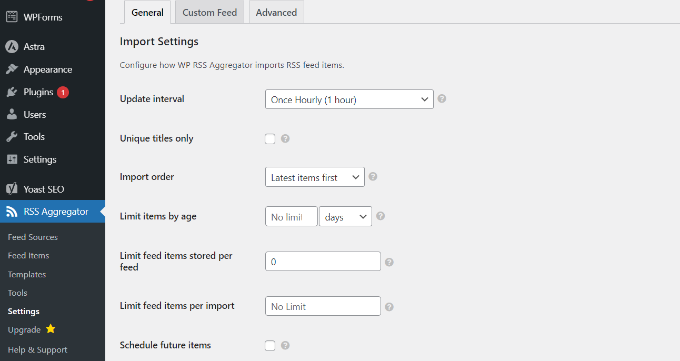
デフォルト設定はほとんどのウェブサイトで機能します。ただし、レビューして変更する必要がある場合があります。
たとえば、更新間隔の変更、1 日あたりのアイテム数の制限、インポート順序の変更などのオプションがあります。
ステップ3.フィードソースを追加してフィードアイテムをインポートする
これで、ウェブサイトはニュースフィードの表示を開始する準備ができました。ウェブサイトに表示したいソースを追加するだけです。
WP RSS Aggregatorは、RSSフィードを持つ任意のウェブサイトからコンテンツを取得して表示できます。ほとんどのニュースサイトやブログサイトにはRSSフィードがあります。
まず、ダッシュボードからRSS Aggregator » Feed Sourcesページに移動し、「新規追加」ボタンをクリックします。
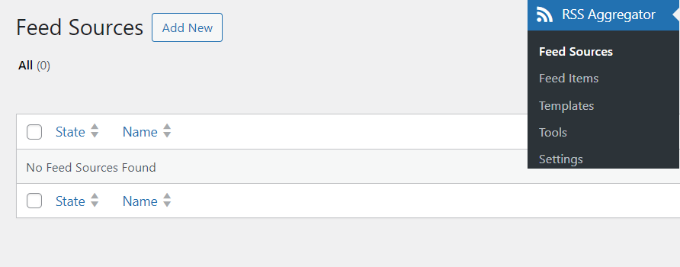
その後、フィードソースを追加できます。
WPBeginnerのようなフィードソースウェブサイトの名前を入力してください。
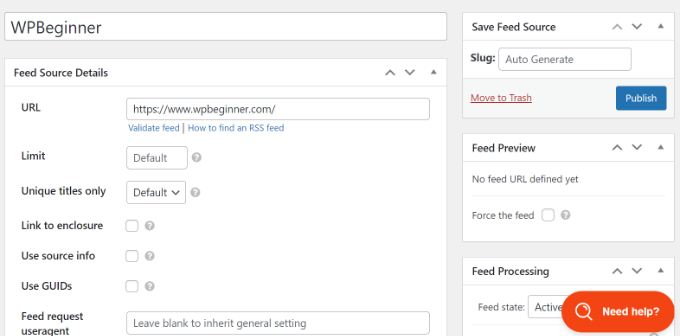
次に、フィードソースのURLを入力する必要があります。ほとんどの場合、ウェブサイトのURLを入力するだけで済みます。
RSSフィードの有効性をテストするには、URLフィールドの下にある「フィードを検証」リンクをクリックすることもできます。
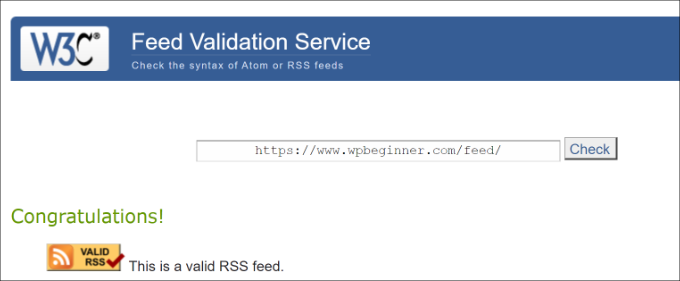
リンクが有効であれば、フィードソースを公開できます。
完了すると、プラグインはすぐにフィードアイテムのインポートを開始します(フィード処理間隔によります)。
インポートされたフィードアイテムは、RSS Aggregator » Feed Itemsに移動すると表示されます。
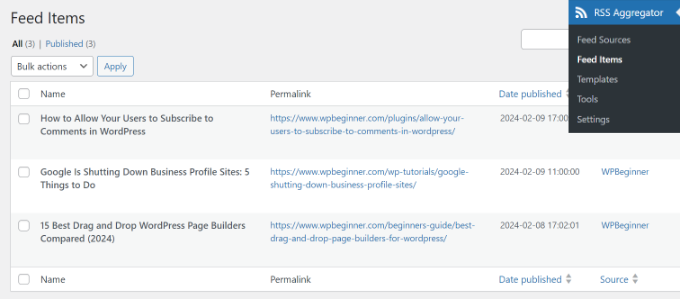
その後、プロセスを繰り返して、ウェブサイトにさらに多くのフィードソースを追加します。
ステップ4:コンテンツアグリゲーターを公開する
フィードアイテムがインポートされたので、集約された記事をウェブサイトでライブ公開できます。
まず、コンテンツフィードを公開するための新しいページまたは投稿を作成する必要があります。次に、「+」ボタンをクリックして新しいブロックを追加し、WP RSS Aggregator Feedsブロックを選択します。
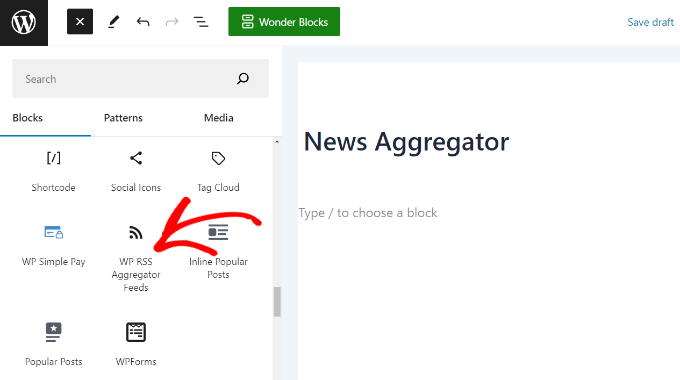
完了すると、プラグインは自動的にWordPressフィードをロードします。
これでページを公開し、コンテンツフィードをライブで表示できます。デモウェブサイトではこのようになりました。
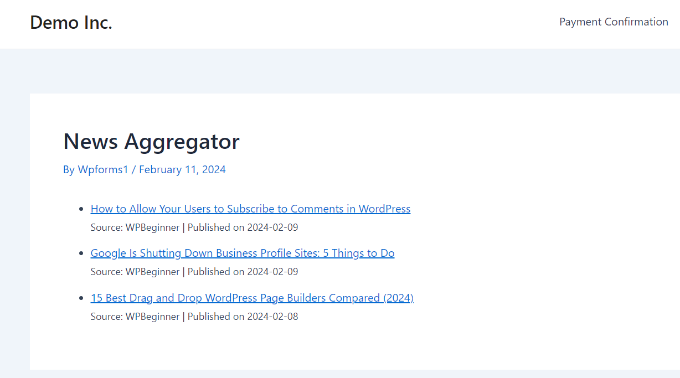
この記事が、最高のニュースアグリゲーターウェブサイトとWordPressで独自のサイトを構築する方法について学ぶのに役立ったことを願っています。また、RSSフィードの最適化やWordPressでのコンテンツシンジケーションの方法に関するガイドもご覧ください。
この記事が気に入ったら、WordPressのビデオチュートリアルについては、YouTubeチャンネルを購読してください。 TwitterやFacebookでもフォローできます。





イジー・ヴァネック
ブログに、私が自分で読んだものを紹介するセクションを設けたいと考えています。読者の視点から見ても興味深いと思うので、読者も他の興味深いコンテンツにアクセスできるようになります。例えば、私のブログと似たようなコンテンツがあるサイトを知らない人もいるので、きっと喜んでくれる人もいると思います。この目的には絶対に完璧かもしれないと提案されたプラグインを試してみます。インスピレーションをありがとう。
SEOの観点から、Googleのためにこのようなページをノーフォローするのは良いことですか、それとも関係ありませんか?
WPBeginnerサポート
現時点では特にベストプラクティスというものはありません。個人のリンク戦略に基づいたものになりますが、そのようなページをノーフォローに設定しても問題ありません。
管理者
イジー・ヴァネック
分かりました、明確にしていただきありがとうございます。ノーフォローソリューションのあるサイトに留まるか、リンク交換を交渉してみます。改めて、お時間をいただきありがとうございました。
モイヌディン・ワヒード
ニュースアグリゲーターは、さまざまなソースからニュースをコンパイルし、すべての人に1か所で利用できるようにするための良い方法です。
Googleニュースに行ったことがありますが、これはオンラインで最高のニュースソースの1つです。
実際、最近はGoogleニュースからしかニュースを消費していません。
これらのニュースがどのように収集され、表示されるかについての舞台裏の作業を教えていただきありがとうございます。
Lia
ニュースアグリゲーターウェブサイトを作成するためにライセンスを取得する必要がありますか?
WPBeginnerサポート
サイトを作成するためにライセンスは必要ありません。
管理者
Md. Lutfar Rahman
ニュースアグリゲーターまたは求人アグリゲーターサイトを収益化するにはどうすればよいですか?
よろしくお願いします
WPBeginnerサポート
サイトの収益化については、以下の記事をご覧ください。
https://www.wpbeginner.com/beginners-guide/make-money-online/
管理者
Emes
Google AdSenseはウェブサイトで動作しますか?
WPBeginnerサポート
Google AdSense がサイトを承認し、サイトに追加した場合のみ
管理者
Pinki Kumari
とても素晴らしく、役に立つ記事です。ありがとうございます。
WPBeginnerサポート
You’re welcome
管理者
Jitendra Sharma
こんにちは!
このWP RSSアグリゲーターを使って収益を上げ、私のウェブサイトでGoogle AdSenseの承認を得ることはできますか?
ありがとう
WPBeginnerサポート
いいえ、Googleが重複コンテンツと見なす他のサイトからコンテンツをコピーすることになります。
管理者
irma
こんにちは – 古いニュース記事を公開できますか、それともフィードは新しい記事のみを公開しますか?
WPBeginnerサポート
Your feed should publish all of your posts
管理者
ドワイト
WPbegginerさん、こんにちは!
ニュースアグリゲーターのリストをありがとうございます。
また、私が知る限り、他にも使い勝手の良いニュースアグリゲーターがたくさんあります。最新の記事を書いていただけますか?
WPBeginnerサポート
As time passes we will be sure to look at updating this article.
管理者
フィル
WP Beginner様
いつもの購読者です。
もう一つ素晴らしい記事。
フィードを視覚的に魅力的に見せるためのスタイリング方法と、ウェブサイトに機能を追加する方法についてどう思いますか?
ありがとう、
フィル
WPBeginnerサポート
フィードのスタイリングについては、テーマに何らかのスタイリングが必要であり、プラグインのドキュメントを確認すると、CSSスタイルとクラスがリストされています。機能については、機能によります。
管理者
Muzammil
こんにちは、
MAXcdnとScuriのように、単一のサイトで複数のCDNネットワークを使用できますか?返信をお願いします。
WPBeginnerサポート
それらが単なる CDN であれば、通常は 1 つだけ使用したいでしょう。Sucuri のようなサービスには CDN がありますが、セキュリティなどの他のサービス用です。
管理者